Filtri di ricerca nella sezione "Content"
Attraverso i filtri presenti nella maschera di ricerca, possiamo trovare ogni tipologia di contenuto, affinando la nostra ricerca interna in maniera mirata e selettiva.
Il contenuto di questa pagina
Filtri di ricerca: panoramica
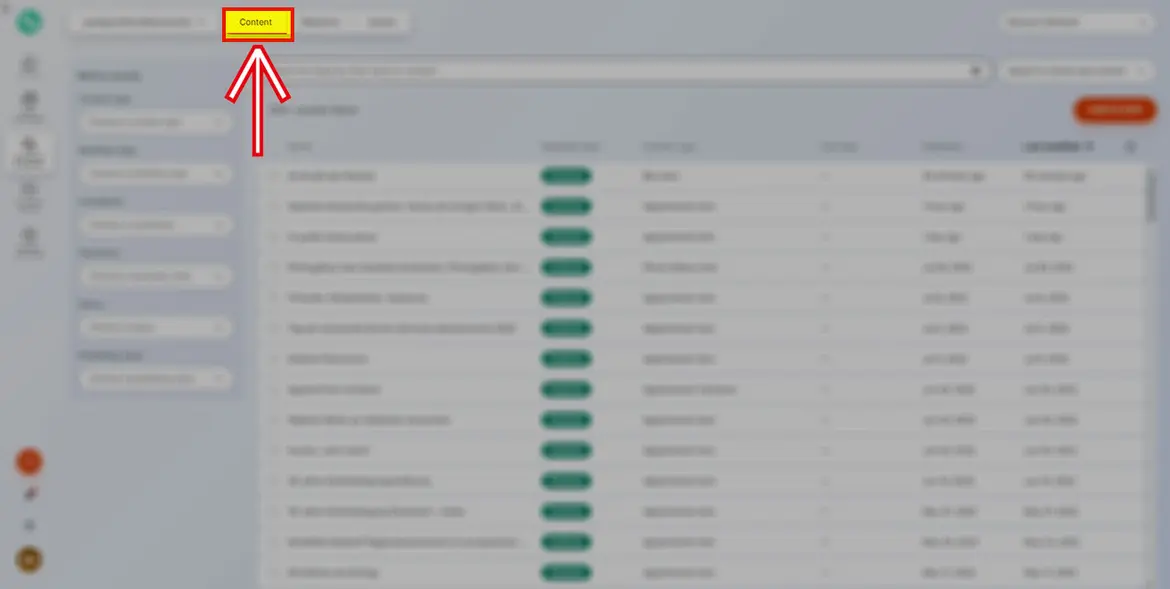
Nell'area "Content & Assets", in alto nella schermata, seleziona la scheda "Content". Questa scheda consente di ottenere una panoramica di tutti i "Content type" (elementi) del progetto.
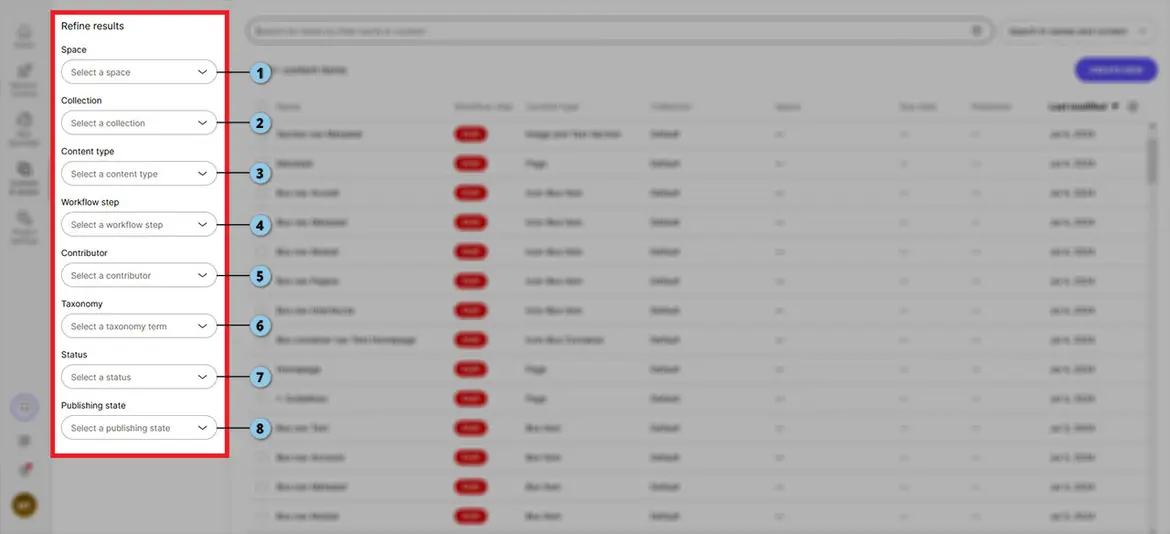
Sul lato sinistro della schermata sono presenti i filtri per affinare la ricerca o per trovare determinati contenuti.
Puoi scegliere tra i seguenti:
- "Space": lo "Space" (Spazio) in cui si trova l'elemento di contenuto.
- "Collection": La "Collection" (Collezione) in cui si trova l'elemento di contenuto.
- "Content type": Il tipo di elemento di contenuto.
- "Workflow step": Draft, Scheduled, Published o Archived;
- "Contributor": Tutti i collaboratori aggiunti.
- "Taxonomy": Categorie e tag per elementi dinamici come FAQ, News o articoli di pubblicazione.
- "Status": Not translated, Unfinished, Ready o All done;
- "Publishing state": Published, Unpublished (elementi che sono stati pubblicati in passato) o Not published yet (elementi che non sono mai stati pubblicati).
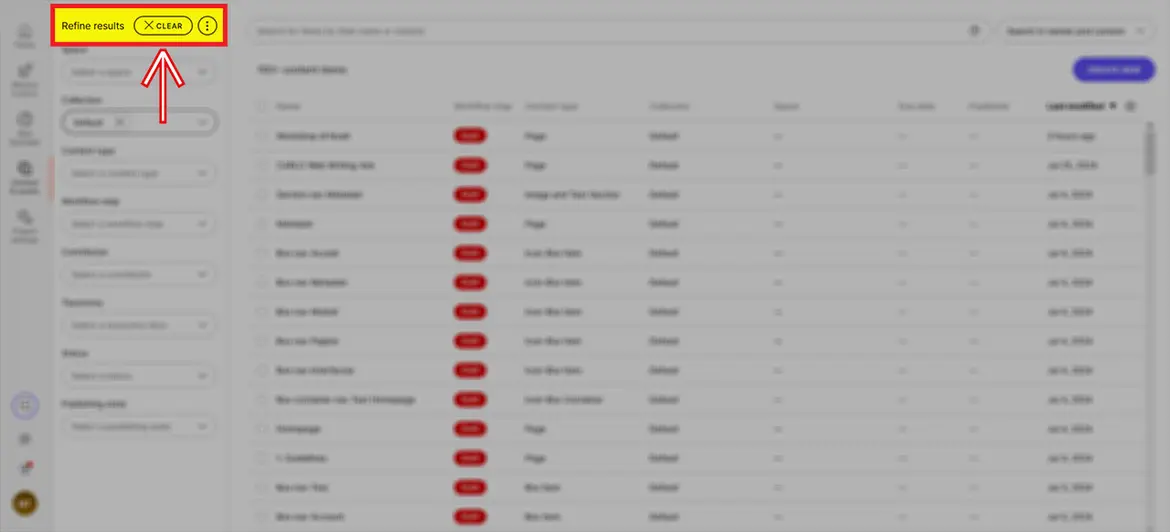
Una volta selezionato un filtro, puoi eliminarlo facendo clic sul pulsante "Clear" (sopra i filtri).
Salvare e condividere i filtri
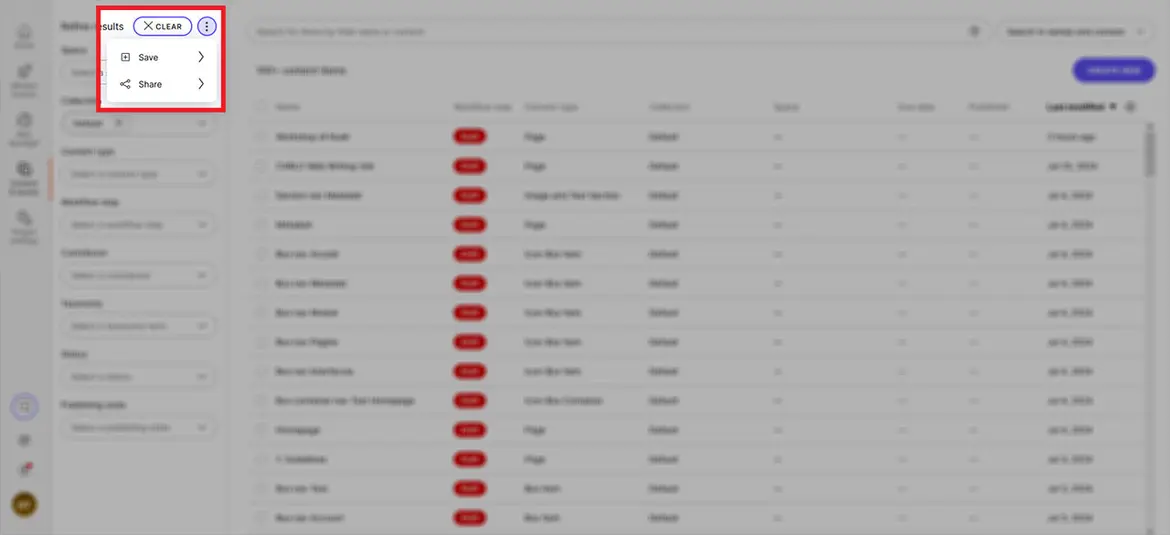
Facendo clic sui tre punti accanto, puoi salvare o condividere il filtro.
Salvare un filtro
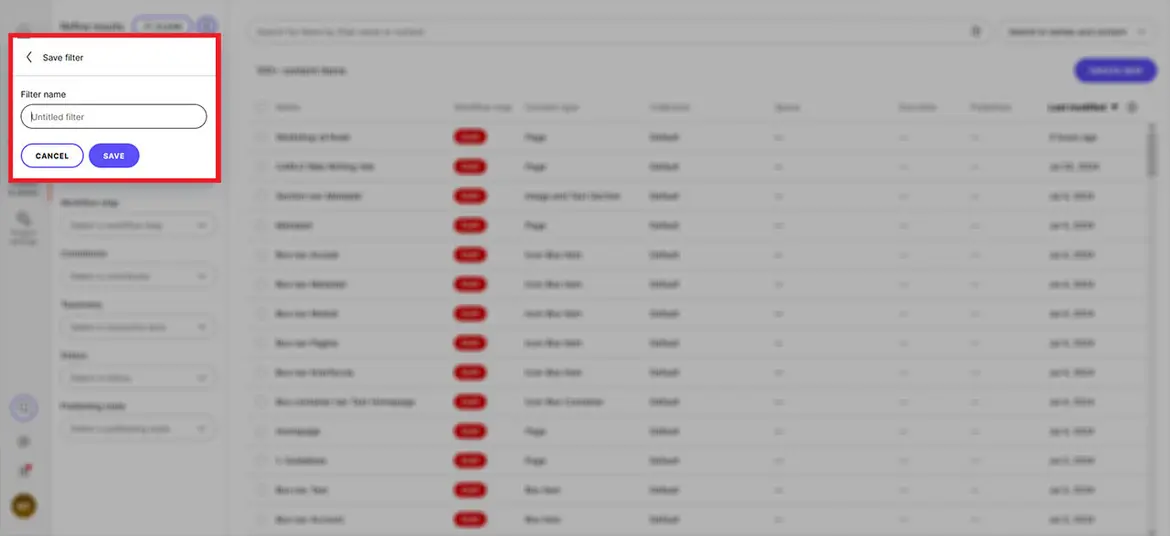
Per salvare un filtro, devi assegnargli in nome. Scegli un nome in modo da poter distinguere il filtro dagli altri in seguito. Puoi quindi salvare il filtro con il pulsante "Save". I filtri salvati funzionano per tutte le varianti di lingua.
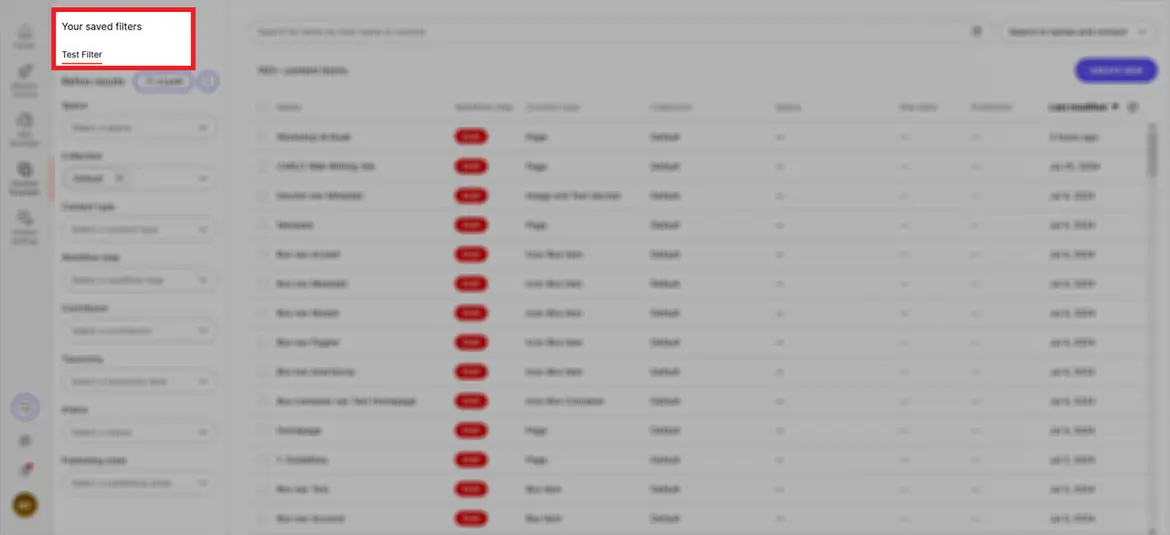
L'elenco dei filtri salvati è visibile sopra le opzioni del filtro. Fai clic sul titolo per applicare il filtro.
Condividere un filtro
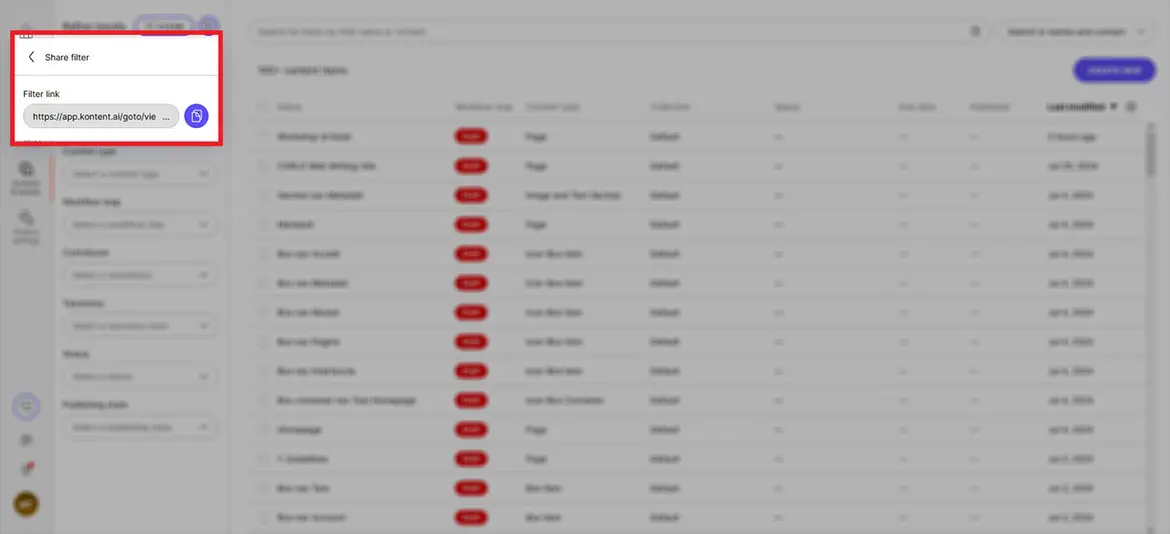
Puoi condividere un filtro con altre persone del progetto facendo clic sul pulsante "Share" (Condividi) e copiando il link. Il link porta direttamente al menu "Content" con il filtro corrispondente.
Ultimo aggiornamento: 04/09/2025
